- Screen Recorder
- Mac Video Recorder
- Windows Video Recorder
- Mac Audio Recorder
- Windows Audio Recorder
- Регистратор веб-камеры
- Рекордер игры
- Регистратор встреч
- Messenger Call Recorder
- Skype Recorder
- Запись курса
- Регистратор презентаций
- Chrome Recorder
- Firefox Recorder
- Снимок экрана в Windows
- Снимок экрана на Mac
5 простых способов сделать скриншот на HTC One
 Размещено от Лиза Оу / 04 марта 2021 г. 16:00
Размещено от Лиза Оу / 04 марта 2021 г. 16:00Как сделать снимок экрана на HTC One M10? Независимо от того, хотите ли вы поделиться информацией на экране Android или отредактировать изображение устройства HTC, вы можете узнать больше о 5 эффективных и простых способах сделать снимок экрана на устройстве HTC. Если вам просто нужно сделать простой скриншот, вы можете просто использовать комбинацию кнопок или настроить Быстрые настройки, Чтобы сделать снимок экрана и отредактировать его с легкостью, вот более эффективные инструменты для создания снимков экрана, которые можно принять во внимание в статье

Список руководств

1. 2 способа сделать снимок экрана на HTC One с кнопочной расческой
Что касается телефонов Android, вы всегда можете использовать одну и ту же комбинацию кнопок для скриншот на Android, У HTC есть стандартные способы снимка экрана на HTC One. Просто изучите более подробный процесс, как показано ниже.
Способ 1: уменьшение громкости и кнопки питания
Шаг 1Перейдите на экран или в программу телефона HTC Android, на которой вы хотите сделать снимок экрана.
Шаг 2Нажмите Уменьшение громкости и Питания кнопку одновременно, чтобы сделать скриншот на HTC.
Шаг 3Через несколько секунд вы можете отпустить обе кнопки, чтобы сохранить снимок экрана на телефоне Android.

Способ 2: кнопки питания и дома
Шаг 1Просто перейдите к экрану или приложению вашего телефона HTC One Android, которое необходимо сделать снимок экрана.
Шаг 2Нажмите и удерживайте Питания и нажмите кнопку «Домой», чтобы сделать снимок экрана в HTC One.
Шаг 3После этого вы можете отпустить обе кнопки, чтобы найти нужное изображение в библиотеке фотографий на вашем телефоне Android.

Примечание. Если вы хотите сделать скриншот на Windows или Mac, вы можете попробовать FoneLab Screen Recorder.
FoneLab Screen Recorder позволяет вам захватывать видео, аудио, онлайн-уроки и т. Д. На Windows / Mac, и вы можете легко настраивать размер, редактировать видео или аудио и многое другое.
- Записывайте видео, аудио, веб-камеру и делайте скриншоты на Windows / Mac.
- Предварительный просмотр данных перед сохранением.
- Это безопасно и просто в использовании.
2. Как настроить быстрые настройки для снимка экрана на устройствах HTC
Если вы хотите сделать снимок экрана или отредактировать файл, вы можете открыть панель уведомлений, чтобы открыть центр уведомлений. После этого вы можете настроить Быстрые настройки для снимка экрана на устройствах HTC, выполнив следующие действия.
Шаг 1Как только вы получили доступ к Быстрые настройки на телефоне HTC Android, а затем нажмите Редактировать Кнопка, чтобы найти скрытую кнопку, чтобы сделать снимок экрана.
Шаг 2Найдите Скриншот кнопку и перетащите его на существующие кнопки и нажмите Готово возможность сохранить изменения. Перейдите в приложение или на экран из панели уведомлений из Быстрые настройки.
Шаг 3После этого, как только вы услышите, что камера затворилась, и появится уведомление, вы можете сделать снимок экрана в HTC, получить доступ к быстрой анимации или даже легко отредактировать снимок экрана.
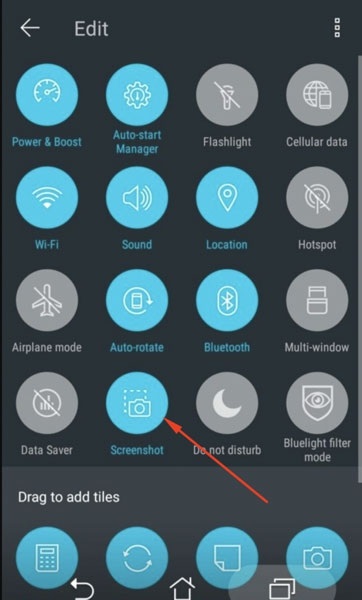
3. Еще 2 метода для захвата желаемого скриншота на HTC
Способ 4: Снимок экрана
Снимок экрана: один из самых популярных инструментов для создания снимков экрана на HTC One. Это также позволяет вам выбрать опцию захвата из каталога, постоянное уведомление, сохранить в нескольких папках или даже легко записать экран.
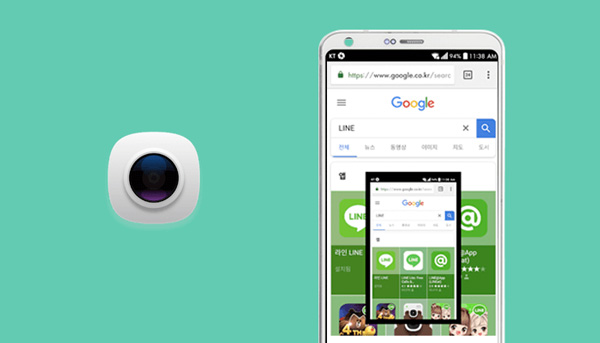
Способ 5: супер скриншот
Super Screenshot - это не просто инструмент для создания снимков экрана, позволяющий захватывать экран HTC One, но также позволяет настраивать цвета, добавлять тексты, изменять размер изображения, размытие файлов и многое другое. Кроме того, вы также можете напрямую поделиться скриншотом с сайтом в социальных сетях.
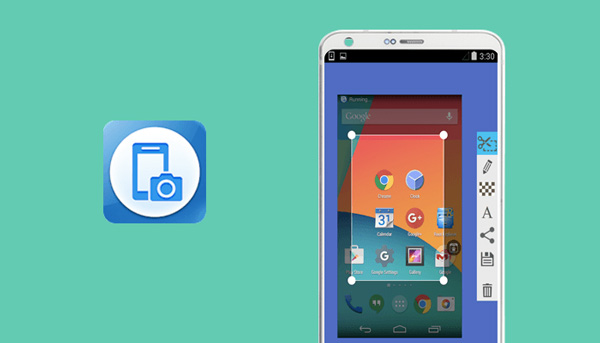
Более того, если вы хотите сделать снимок экрана на iPhone, Вы можете зеркало iPhone для ПКзатем используйте FoneLab Screen Recorder захватить экран.
4. Часто задаваемые вопросы о том, как сделать снимок экрана на HTC One
1. Где скриншоты на HTC One?
Если у вас есть вспышка по краю экрана, вы можете перейти к Скриншоты папку под Фото приложение вашего HTC One. Это позволяет вам найти все скриншоты в HTC, которые вы можете поделиться в социальных сетях или редактировать фотографии по своему усмотрению.
2. Что такое лучший инструмент для создания снимков экрана для устройств HTC?
Если вам просто нужно сделать скриншоты в HTC One, вы можете просто использовать комбинацию кнопок. Что касается редактирования снимка экрана, добавления цвета, добавления текста, размытия изображения и многого другого, вы можете выбрать требуемый снимок экрана на основе соответствующих функций.
3. Есть ли альтернатива скриншоту на HTC?
Google Assistant - еще один способ с легкостью сделать снимок экрана в HTC. После того, как вы включили эту функцию, вы можете удерживать кнопку «Домой» и войти в меню настройки, удерживая нажатой кнопку «Домой» и произнести Сделайте снимок экрана захватить желаемое изображение.
Заключение
Если вы хотите сделать снимок экрана на HTC One или других связанных устройствах HTC Android, вы можете использовать две стандартные комбинации простых кнопок, чтобы с легкостью делать нужные снимки экрана. Кроме того, вы также можете использовать Быстрые настройки а также другие инструменты скриншотов, чтобы получить нужные файлы. Если у вас есть вопрос о создании снимков экрана в HTC, вы можете оставить комментарий в статье.
FoneLab Screen Recorder позволяет вам захватывать видео, аудио, онлайн-уроки и т. Д. На Windows / Mac, и вы можете легко настраивать размер, редактировать видео или аудио и многое другое.
- Записывайте видео, аудио, веб-камеру и делайте скриншоты на Windows / Mac.
- Предварительный просмотр данных перед сохранением.
- Это безопасно и просто в использовании.
